4 Waxay hagaajisaa marka aadan khariidad ka samayn karin shabakad Drive gudaha Windows 10
Khariidaynta wadista shabakadu waxay leedahay faa'iidooyin badan, gaar ahaan haddii aad rabto inaad si dhakhso leh u wareejiso faylasha adoo isticmaalaya shabakad. Haddii aadan khariidad ka samayn karin wadista shabakad, Windows 10 waxay leedahay xal fudud oo aan ku soo qaadan doono qoraalkan.
Abuuritaanka jid gaaban oo loo maro gal kale ama darawal lagu wadaago shabakada waxay la macno tahay inaad sawirayso meesha uu ku yaal. Intaa waxaa dheer, waxaad xitaa u abuuri kartaa waddo-gaab ah oo loo maro wadista shabakadda desktop-kaaga si aad si sahlan u gasho.

Sida loo Khariideeyo Network Drive gudaha Windows 10(How to Map a Network Drive in Windows 10)
Khariidaynta wadista shabakada gudaha Windows 10 waxay kuu ogolaanaysaa inaad si dhakhso leh u gasho xogta lagu kaydiyay mishiin kale. Wadad khariidad leh waa daw degdeg ah oo sahlan oo lagu galo wadida adag ee fog.
Dareewalka adag ee fog wuxuu u shaqayn karaa sidii wadis maxalli ah isagoo u qoondaynaya xarafka wadista deegaanka. Sidan oo kale, waxay ku habboon tahay kaydinta xogta aan ku habboonayn kombayutarkaaga, ka daawashada faylalka tablet-ka, kaydinta waxa ku jira, iyo la wadaagida gelitaanka faylka dad badan.
Waxaad isku dayi kartaa hababkan haddii aadan khariidad ka samayn karin darawalka shabakad gudaha Windows 10 .
Habka 1: Tirtir Shabakaddaada hadda jirta oo dib u habeyn(Method 1: Delete Your Current Network Drive and Remap)
Mid ka mid ah xaaladaha ugu caansan halkaas oo isticmaalayaashu aysan khariidad u samayn karin darawalnimada shabakad gudaha Windows 10 waa marka ay cusbooneysiiyaan v1909 ilaa v2004. Mid ka mid ah tilmaamayaasha arrintan ayaa ah muuqaalka qaladka 0x80070043(error 0x80070043) mar kasta oo isticmaaluhu isku dayo inuu ku xiro darawalka shabakada.
Haddii aad isticmaalayso Windows 10 V2004 , isku day habkan.
- Guji badhanka Start oo ku qor " Regedit " ee ku jira baararka raadinta Windows . U rog jiirkaaga natiijada ugu horreysa ee Diiwaangelinta(Registry Editor) oo ku dhufo midig.

- Dooro Maamule ahaan Orod oo( Run as Administrator ) ka dooro xulashooyinka. Guji Haa(Yes) si aad u sii wado
- Guji galka HKEY_CURRENT_USER si aad u ballaariso. Kadib, dhagsii Network , kaas oo muujin doona magacaaga darawalnimada hadda (ie, Z).

- Midig ku dhufo(Right-click) galka wadista shabakada (Z ee tusaalaha kore) oo dooro Delete . Guji Haa(Yes) .
- Kadibna, dhagsii gal HKEY_CURRENT_USER markale si aad u balaariso. Guji Software- ka . Marka xigta, dhagsii galka Microsoft si aad u ballaariso.

- Hoos u dhaadhac ilaa aad ka aragto galka Windows . Guji(Click) oo balaadhi Kadib, dhagsii galka CurrentVersion oo balaadhi Guji(Click) oo balaadhi galka Explorer
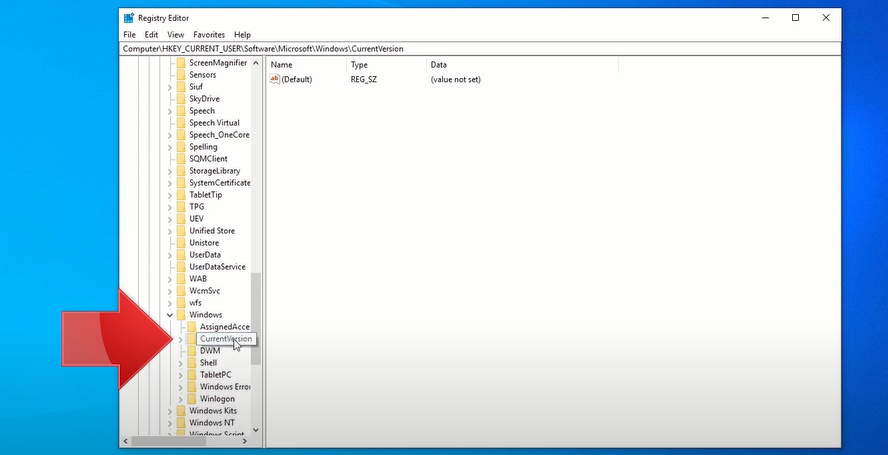
- Guji oo balaadhi galka Shabakadda Maabka Drive-( Map Network Drive MRU) ka ee MRU Dhinaca midig ee daaqadda(Window) , ku dhufo midigta astaanta magaca shabakadda ee hoose (Default) . Dooro Delete ka dibna dhagsii Haa(Yes) .

- Xir(Close) oo ka bax barnaamijka Tafatiraha Diiwaanka(Registry Editor)
- Dib u bilaw kombayutarkaga
- Khariidad(Remap) ku samee Network Drive kaaga . Haddii aad illowday sida loo sameeyo, hubi tan Sida loo Khariideeyo Shabakadda Drive-ka gudaha Windows 10(How to Map a Network Drive in Windows 10) maqaal.
- Marka xigta, ku celi tillaabooyinka kow ilaa saddex.
- Midig ku dhufo(Right-click) meel kasta oo banaan oo ku taal qaybta midig ee daaqada Tifaftiraha Diiwaanka . (Registry Editor)Jiirkaaga u rog badhanka cusub(New) oo dooro DWORD (Qiimaha 32-bit)(DWORD (32-bit Value)) .

- Ku qor ProviderFlags sida magaca faylka REG_DWORD . Midig ku dhufo furaha Calannada Bixiyaha(ProviderFlags ) oo beddel xogta Qiimaha(Value data ) 0 una beddel 1. Guji OK. Xir(Click OK. Close) oo ka bax Tifaftiraha Diiwaanka(Registry Editor) .
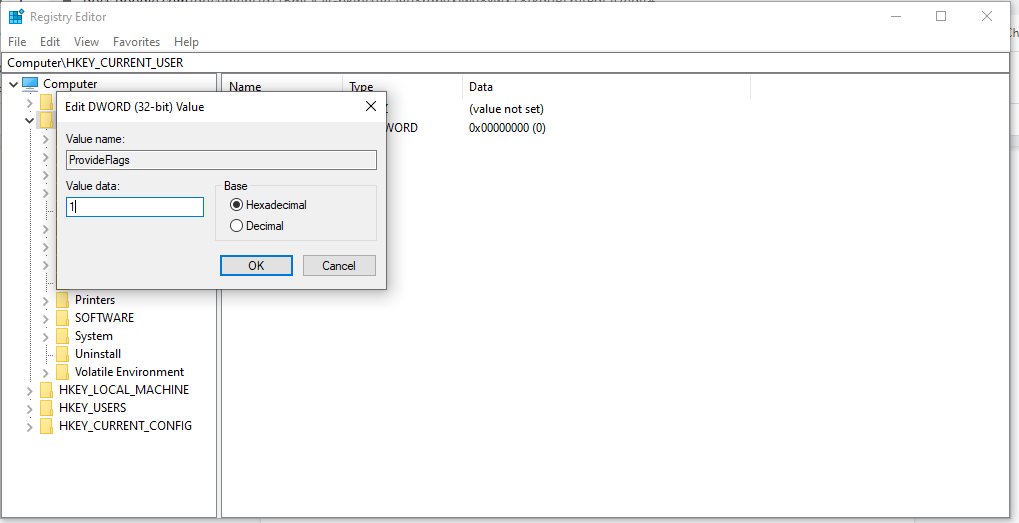
Habka 2: Cusbooneysii nooca 20H2(Method 2: Update to 20H2 Version)
Nooc aan ku habboonayn Windows 10 waa sabab kale oo suurtagal ah sababta maabka Shabakadda Drive-(Network Drive) ku aanu shaqaynayn. Sida aad xasuusan karto, Windows waxa ay hore u fulisay cusboonaysiinta 21H1 ee la soo dhaafay Maajo 10(May 10) , 2021.
Haddii wadista shabkada lagu habeeyey iyadoo la isticmaalayo nooc duug ah, waxay keeni kartaa arrinta khariidaynta. Si taas loo hagaajiyo, waxaa laga yaabaa inaad u bedesho dhismihii xasilloonaa ee hore ee Windows 10 , nooca 20H2 .(Version)
- Miisaanka Windows-ka, dhagsii badhanka Start(Start Button) oo fur Settings (icon gear).
- Marka xigta, dhagsii Cusboonaysiinta & Amniga(Update & Security) .

- Kadibna, ka dooro Cusboonaysiinta Windows ee(Windows Update) dhanka bidix ee shaashadda. Guji badhanka Hubinta wixii cusbooneed(Check for updates)
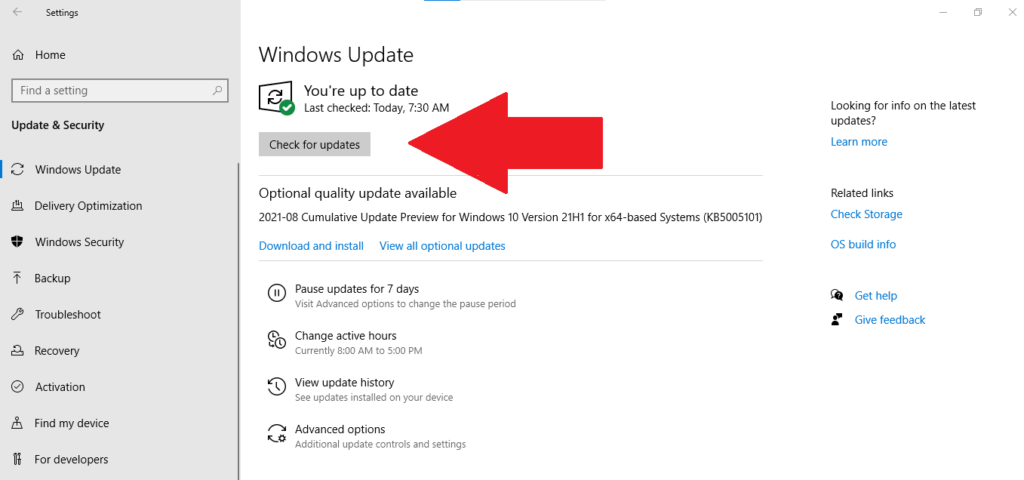
- Fiiri hoosta View cusbooneysiinta ikhtiyaariga ah(View optional updates ) ka hor intaadan gujin Download and Install .
- Dooro badhanka hadda dib u bilow .(Restart)
Haddii habkani aanu wali shaqayn, isku day doorashada soo socota ee dayactirka.
Habka 3: Dami faylalka khadka tooska ah oo dib u geli warqadahaaga(Method 3: Disable Offline Files and Re-Enter Your Credentials)
Dad badan ayaa jecel in ay xafidaan nuqullada khadka tooska ah ee nooca shabakadda, laakiin mararka qaarkood khaladku waxa uu dhacaa arrimo la mid ah. Xaaladdan oo kale, faylka lama cusboonaysiinayo marka uu dib ugu xidhmo shabakadda.
Waxa aanu kugula talinaynaa in laga joojiyo faylalka khadka tooska ah ee nidaamkaaga iyada oo loo marayo habkan:
- Ku qor " kontoroolka kontoroolka(control panel) " ee barkaaga raadinta Windows . Guji(Click) App Panel Control(Control Panel)

- Daaqadda Control Panel , dooro Xarunta Isku(Sync Center) -xidhka . Haddii aadan arkin summadaan, baddal muuqaalka adigoo(View by ) ku dhejinaya dhanka midig ee sare ilaa calaamado waaweyn.
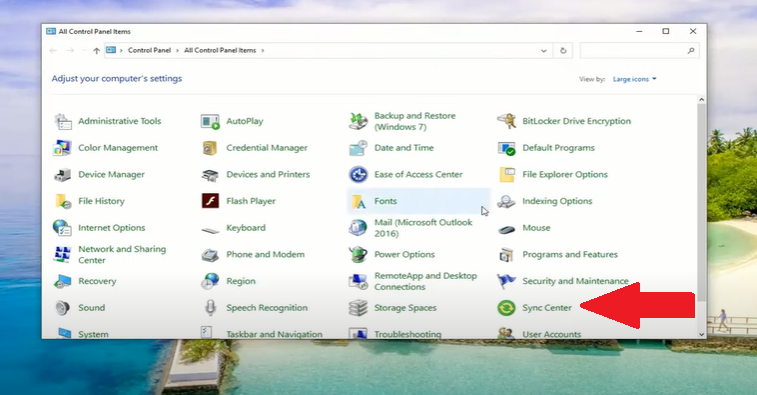
- Dooro Maamul faylasha qad(Manage offline files) la'aanta dhinaca bidix ee Daaqadda(Window) . Daaqadda faylalka qadla'aanta(Offline Files Window) ee dhowaan furmay , hubi haddii ay tiraahdo karti faylalka qadla'aanta. (Enable offline files. )Haddii ay dhacdo, uma baahnid inaad wax bedesho. Laakin, haddii ay tiraahdo Disable files offline,(Disable offline files, ) dhagsii badhanka.

- Xir daaqada Sync Center(Sync Center Window) oo dib u bilaw kombayutarkaga.
Kadib marka aad dib u bilowdo kombayutarka, isku day in aad gasho network drive si aad u aragto in uu xaliyay arinta. Haddii kale, ku sii wad soo jeedinta dayactirka ee soo socota.
- Ku qor " maareeyaha aqoonsiga(credential manager) " bar kaaga raadinta Windows . Guji abka Maareeyaha Aqoonsiga(Credential Manager )

- Marka xigta, dhagsii astaanta aqoonsiga Windows(Windows Credentials) oo u gudub qaybta aqoonsiga guud(Generic Credentials) ee hoose.
- Guji badhanka hoos u dhaca ee ku xiga wax laga beddelay: Maanta(Modified: Today) oo dooro Ka saar(Remove) . Kadib, dhagsii Haa(Yes) si aad si joogto ah u tirtirto aqoonsiga guud.

- Xidh abka Maareeyaha Aqoonsiga oo dib u bilow kombayutarkaga.(Credential Manager )
- Markaad dib u kiciso, ku celi tillaabooyinka koowaad iyo labaad. Marka xigta, dhagsii ku dar batoonka aqoonsiga guud(Add generic credential button) (kan leh qoraalka buluugga ah).
- Geli(Enter) aqoonsiga aad ku leedahay shabakada Haddii maamulka shabakadu beddelo aqoonsigan, waa inaad waydiisaa macluumaadkan.
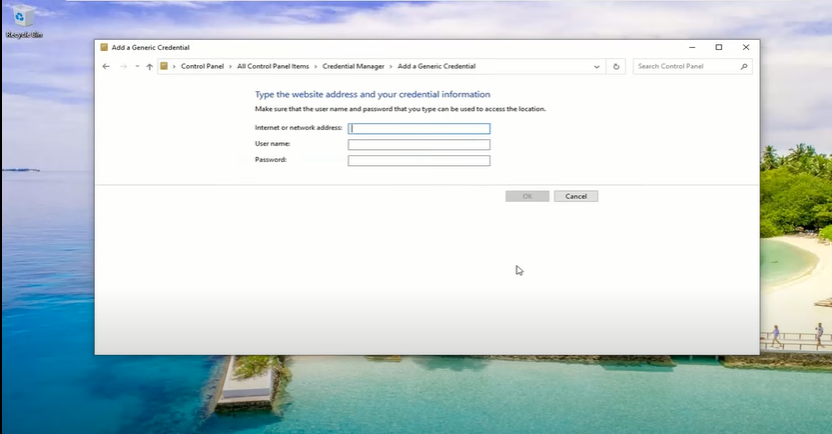
- Ugu dambeyntii, tijaabi haddii aad aadi karto shabakada bartilmaameedka.
Habka 4: Adeegso Tifaftiraha Siyaasadda Kooxda Maxaliga ah(Method 4: Use Local Group Policy Editor)
Xalka kale, haddii aadan khariidad ka samayn karin wadista shabakada gudaha Windows 10 , waa inaad waydiiso maamulaha shabakadaada ama milkiilaha wadista inuu wax ka beddelo Tifaftiraha Siyaasadda Kooxda Deegaanka(Local Group Policy Editor) .
- Kiiboodhkaaga, taabo oo hay furaha Windows,(Windows key,) ka dibna tabo R .
- Ku qor gpedit.msc sanduuqa wada hadalka Run oo tabo Gelida(Enter) .

- Marka xigta, dhagsii oo balaadhi Siyaasadda Kumbuyuutarka(Computer Policy) Maxaliga ah . Markaas, dooro Configuration Computer(Computer Configuration) .
- Guji oo balaadhi galka Hababka Maamulka ( Administrative Templates)U gudub dhinaca midig ee Windows -ka oo laba jeer guji galka System- ka liiska dejinta(Setting) .
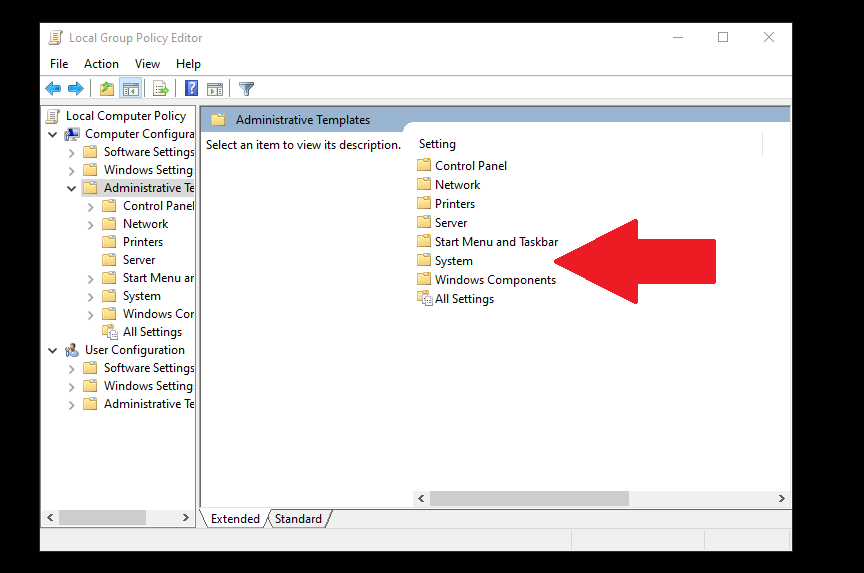
- Hoos u dhaadhac ilaa aad ka hesho Galka Logon( Logon) oo laba jeer dhagsii si aad u furto.
- Guji Kasaar bixiyayaasha aqoonsiga ( Exclude credential providers. )Kadib, dhagsii badhanka dejinta siyaasadaha dhanka bidix ee bogga. Sax ikhtiyaarka karti(Enabled ) leh ka hor intaadan gujin Codso(Apply) . Kadib, dooro OK .

- Xir barnaamijka oo dib u bilow kombayutarkaga. Isku day inaad gasho wadaha shabakada si aad u aragto in dayactirkani shaqaynay iyo in kale.
Fixed Ma Maab Kaabto Karto Shabakadda Wadayaasha Gudaha Windows 10 Arrinta(Fixed Can’t Map a Network Drive in Windows 10 Issue)
Khariidaynta wadista shabakadeed gudaha Windows 10 caadiyan waa hab fudud oo aan dhib badan lahayn. Si kastaba ha noqotee, haddii aad qabto arrimo, waxaan rajeyneynaa in mid ka mid ah hababka kor ku xusan ay xalliyeen arrintaada. Haddii aad adeegsatay xal ka duwan, noogu soo sheeg faallooyinka.
Related posts
2 siyaabood oo loo khariideeyo Network Drive gudaha Windows 10
Sida loo isticmaalo Network Sniffer Tool PktMon.exe gudaha Windows 10
Sida loo abuuro Warbixinta Adapter Network ee Wi-Fi Windows 10
Aaladaha Shabakadda Wireless-ka ee bilaashka ah ee loogu talagalay Windows 10
Sida loo helo cinwaanka IP-ga ee Windows 10 - Raadinta Ciwaanka IP-ga
Hagaaji marinka gaabis ee shabakada wadista ka Windows 10
Sida loo qariyo Drive gudaha Windows 10
Soo hel Tusiyaha Waxqabadka Shabakadda caadiga ah Windows 10
Adapter Network ayaa ka maqan Windows 10
eToolz waxaa ku jira dhammaan aaladaha shabakadda ee aad u rabto Windows 10
Soo celi oo soo celi WiFi ama Shabakadda Shabakadda Wireless-ka ee gudaha Windows 10
Sida loo damiyo Wadaaga Xidhiidhka Internetka (ICS) gudaha Windows 10
Hagaaji Hard Drive-ka Aan Lahayn Adoon lumin Xogta Gudaha Windows 10
Waa maxay Firewall iyo Ilaalinta Shabakadda ee Windows 10 iyo sida loo qariyo qaybtan
Qari astaanta shabakadda ee shaashadda soo-gelinta iyo shaashadda quful gudaha Windows 10
Hagaajinta Xawaaraha Shabakadda Wireless-ka ee Windows 10
Hagaaji CD-ga ama DVD Drive-ka Aan saxanadaha wax lagu akhriyin gudaha Windows 10
Sawir-qaade sare oo IP ah, iskaanka IP-ga bilaashka ah ee loogu talagalay Windows 10
Sida loo kordhiyo Qaybta Drive-ka (C :) gudaha Windows 10
Khariidadaha Khariidadaha gaarka ah ee loogu talagalay Windows 10 ee ka yimid Bakhaarka Windows
